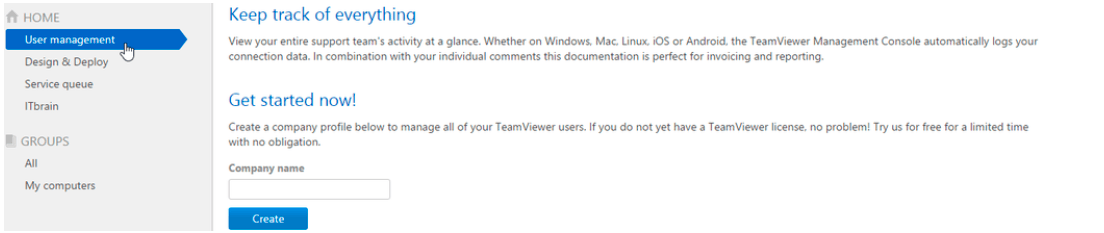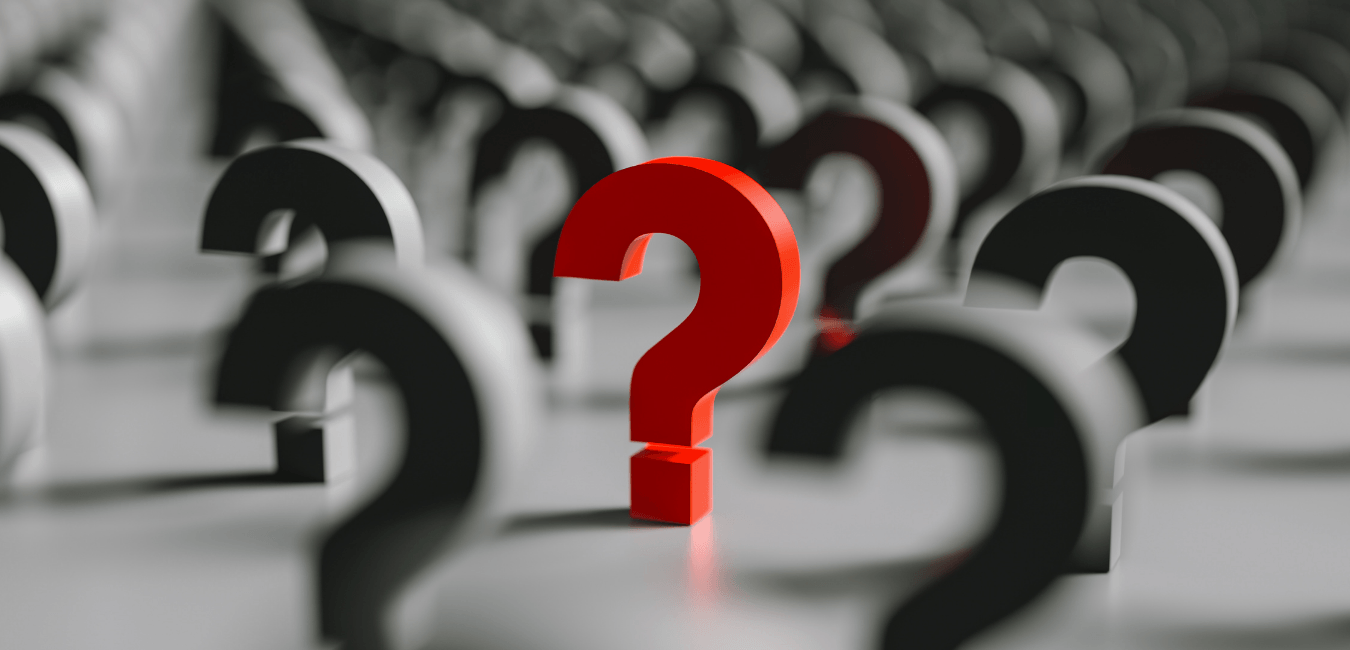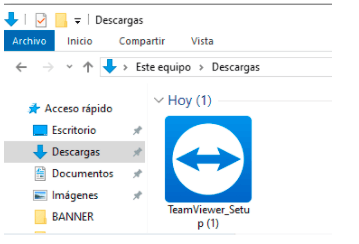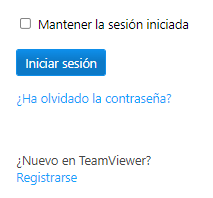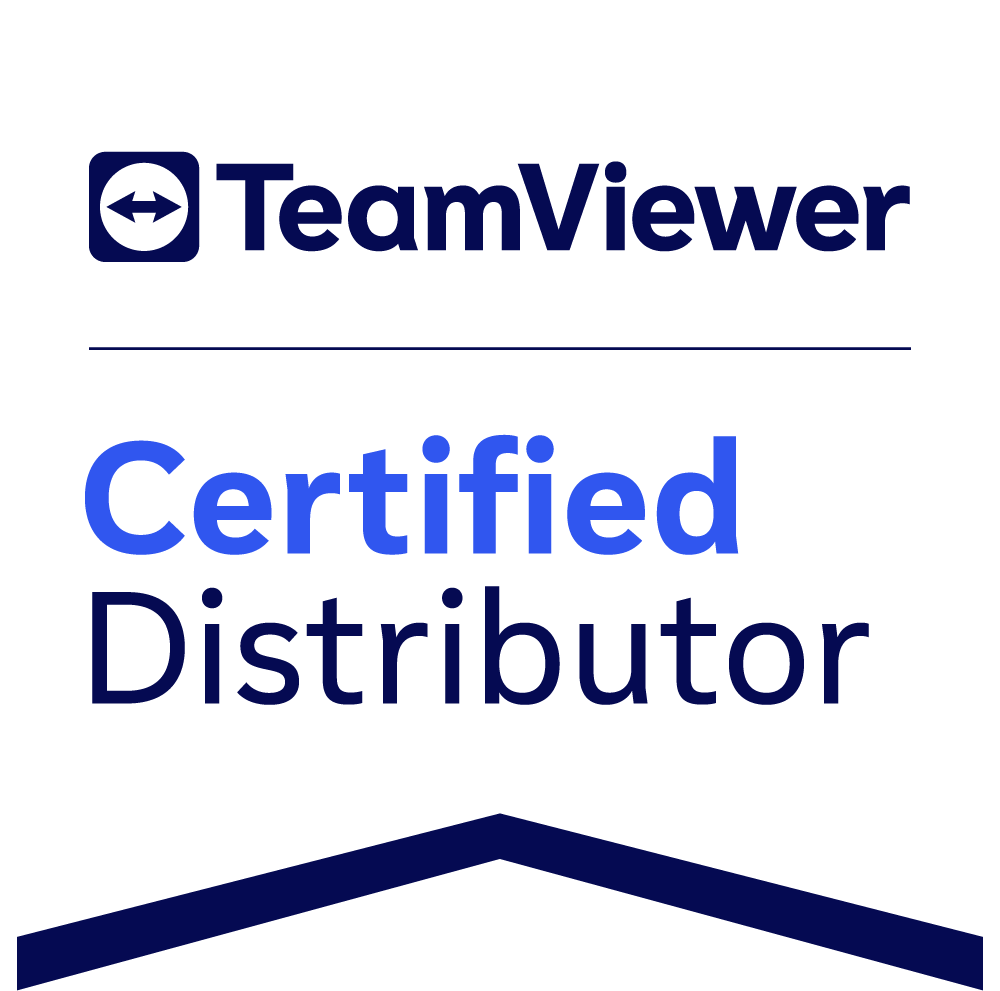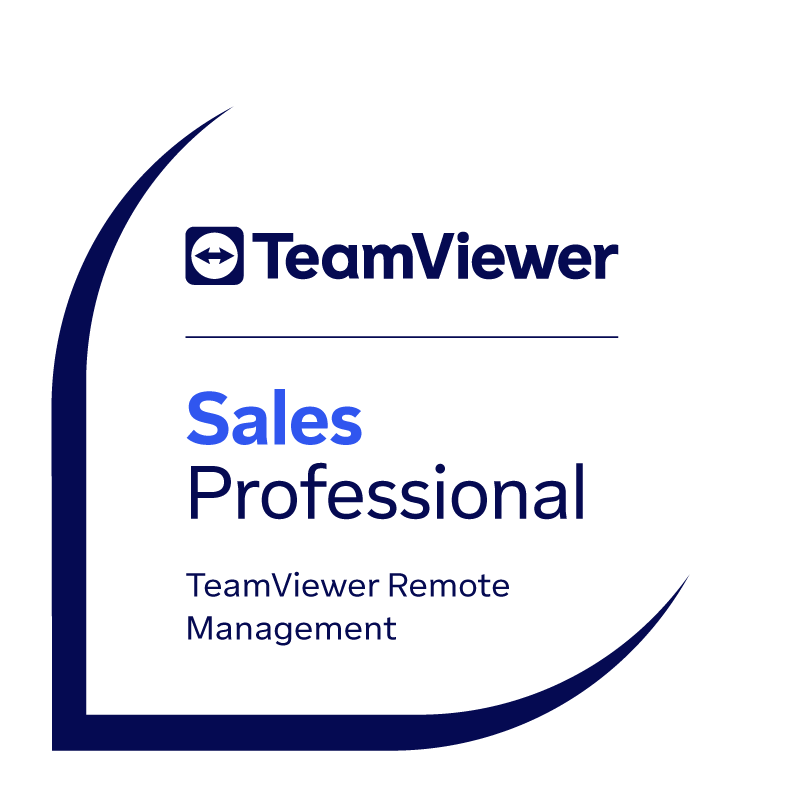Administrar usuarios
Desde la consola de gestión de TeamViewer puedes modificar de manera centralizada los permisos de los usuarios, para ingresar a la consola solamente necesitas iniciar sesión con tu cuenta de TeamViewer en este enlace o iniciar directo en TeamViewer instalado en el menú Conexión - administración de usuarios. Puede agregar usuarios a su licencia (Premium o Corporate) y crear cuentas de TeamViewer, de forma que los usuarios puedan iniciar sesión en cualquier aplicación de TeamViewer y trabajar haciendo uso de la licencia.
Además, un perfil de empresa permite administrar los permisos de todas las cuentas desde una única ubicación.
Beneficios de un perfil de empresa
Administrar usuarios desde un perfil de empresa como administrador de la empresa también te proporciona acceso a:
- Informes de conexión (informes de conexión de los usuarios, incluyendo fecha, hora y frecuencia).
- Desactivar o eliminar usuarios.
- Crear grupos de canales.
- Compartir grupos y dispositivos y administrar permisos de grupos.
- Modificar contraseñas de cuentas de usuario.
- Modificar permisos de usuarios.
Una vez que active la licencia en su cuenta de TeamViewer, podrá crear un perfil de empresa y comenzar a añadir usuarios.
#1 Agregar usuario a tu perfil de empresa
- Inicia sesión en la consola de gestión de TeamViewer en https://login.teamviewer.com
- Haz clic en Administración de usuarios en la esquina superior izquierda y crea un perfil de empresa, añade el nombre de tu empresa y da clic en el botón CREATE.
- Ahora podrá empezar a añadir usuarios a su empresa en línea recién creada.
Si el usuario aún no tiene una cuenta de TeamViewer asociada a su correo electrónico, haz clic en +Agregar usuario. Crea una cuenta de TeamViewer para él, incluyendo nombre de usuario y contraseña, y proporciónasela.
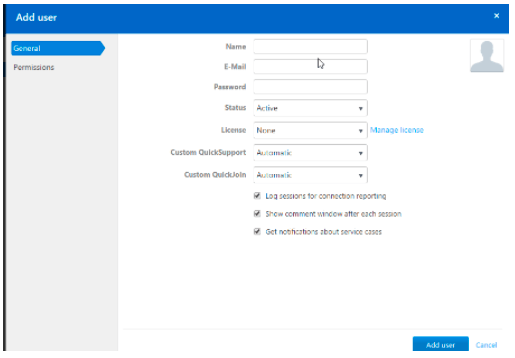
Nota: Al utilizar la opción + Agregar usuario, se enviará un correo electrónico a la nueva cuenta para activarla. De no activarse, el usuario recibirá un error al intentar iniciar sesión.
Si el usuario ya tiene una cuenta de TeamViewer asociada a su dirección de correo electrónico, haga clic en Agregar una cuenta existente. Recibirá una URL: https://login.teamviewer.com/cmd/joincompany; simplemente proporciónasela al usuario e indícale que inicie sesión con las credenciales de su cuenta gratuita. Cuando inicie sesión, el usuario tendrá que indicar la dirección de correo electrónico de un administrador de la empresa. El administrador recibirá una solicitud en la dirección de correo electrónico indicada y una notificación en la sección «Administración de usuarios» de la consola de gestión.
#2 Configuración de permisos
Después de agregar usuarios a tu perfil de empresa, también podrás configurar sus permisos.
- Administrador de la empresa: Puedes realizar cambios a la configuración de la empresa, otras cuentas de administrador y cuentas de usuario.
- Administrador: Puedes realizar cambios a cuentas de usuario, pero no al perfil de la empresa ni al del administrador de la empresa.
- Usuario: Únicamente puede conectarse a los dispositivos de su cuenta. No puede realizar cambios a otras cuentas de usuario ni modificar la configuración del perfil de la empresa.
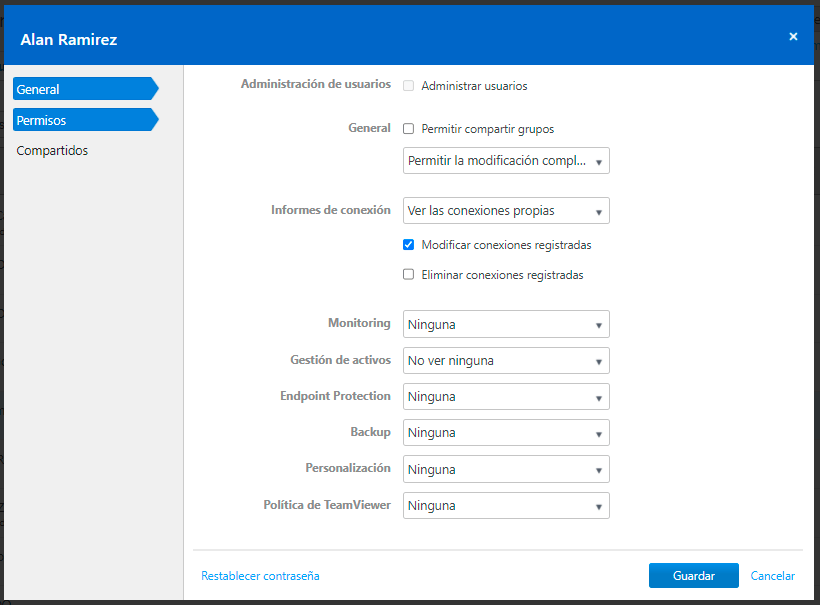
#3 Eliminar/desactivar usuarios del perfil de empresa
Como administrador (de la empresa), puedes eliminar y desactivar usuarios de tu perfil de empresa.
Para ello, sigue los siguientes pasos:
- Inicia sesión en la consola de gestión de TeamViewer en https://login.teamviewer.com
- Haz clic en Administración de usuarios en la esquina superior izquierda.
- Sitúa el ratón sobre el usuario que desea desactivar o eliminar y haga clic en el engranaje que aparece a la derecha.
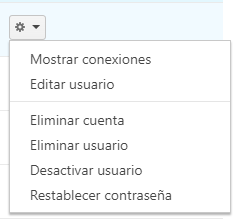
4. Puedes desactivar o eliminar los usuarios de su perfil de empresa.
Desactivar: Los usuarios desactivados seguirán apareciendo en la administración de usuarios, pero ya no podrán utilizar su cuenta de TeamViewer. Las siguientes restricciones se aplican a los usuarios desactivados:
- El usuario no puede iniciar sesión con su cuenta de TeamViewer.
- El usuario no puede utilizar la licencia de la empresa.
- No es posible asignar casos de servicio al usuario.
- El usuario no tiene acceso a los grupos compartidos.
- El usuario no puede conectarse con otros usuarios a través de su cuenta de TeamViewer, ya que solo están permitidas las conexiones entre los usuarios del perfil de la empresa.
Eliminar: Los usuarios eliminados desaparecerán de la consola de gestión, pero podrán continuar utilizando su cuenta de TeamViewer. Si escoge Eliminar usuario, deberá confirmar que es consciente de las consecuencias de eliminarlo, tanto para el usuario como para la empresa. Si se elimina un usuario, sus datos relacionados con la empresa (informes de conexión, módulos personalizados, directrices, etc.) se transferirán al administrador de la empresa, las licencias de la empresa se revocarán y sus grupos compartidos seguirán estando disponibles para el resto de la empresa.
Al seleccionar Eliminar usuario, aparecerá el siguiente diálogo emergente:
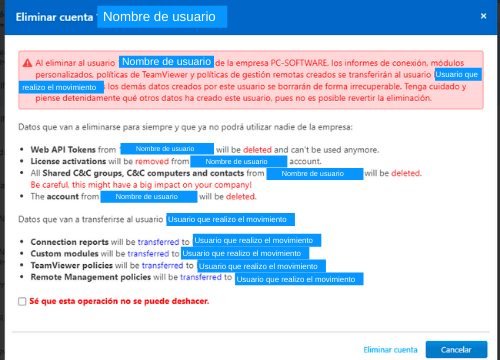
Nota: Los grupos que se han compartido con el usuario deben editarse y eliminarse manualmente desde el menú Compartir.
Su cuenta ya está asociada a un perfil de empresa
Si está intentando unirse a un perfil de empresa y recibe el mensaje «Su cuenta ya está asociada a una compañía. No puede unirse a otra.», dispone de las dos opciones siguientes para abandonar el perfil de empresa actual y unirse al nuevo:
Si el perfil de empresa pertenece a su cuenta
- Inicie sesión en la consola de gestión de TeamViewer en https://login.teamviewer.com
- Haga clic en Administración de usuarios en la esquina superior izquierda
- Sitúa el ratón sobre cada uno de los usuarios (exceptuando su propia cuenta de administrador); haga clic en el engranaje que aparece a la derecha y seleccione Eliminar usuario.

4. Elimina todos los usuarios de su perfil de empresa uno a uno
5. Último paso: Elimine el perfil de la empresa eliminando la última cuenta de administrador (la suya propia)
6. Ahora puede unirse al nuevo perfil de empresa.
Si el perfil de empresa pertenece a otra cuenta
- Solicite al administrador del perfil de la empresa actual que elimine su cuenta del perfil de la empresa.
- Ahora puede unirse al nuevo perfil de empresa.